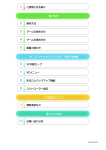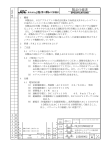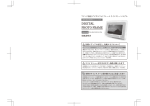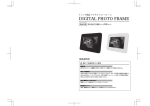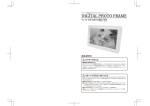Download ダウンロード
Transcript
目次 8.5インチ液晶 デジタルフォトフレーム 取扱説明書 ■はじめに P02 ⒈本体・リモコンの各部機能 P06 ⒉本体の設置と電源の接続 P10 ⒊電源を入れる、基本的な操作 P12 ⒋各種再生、操作の詳細 P18 …各部名称と簡単な機能の紹介をまとめてあります。 …各種再生操作の詳細をまとめてあります。写真を見る、 音楽を聴く等、目的に合わせて内容をご確認ください。 ⒌パソコンとの接続、データの転送 P32 ⒍時計・アラーム、カレンダー機能 P36 ⒎ SETUP 〜各種設定 P38 ⒏故障かな? と思ったら P46 ■製品仕様/お問い合わせ P52 …切り替え可能な各種設定をご紹介しています。 はじめに この度は本製品をお買い上げいただきまして、誠にありがとうございます。ご使用にあ たり取扱説明書と保証書をよくお読みいただき、正しくお使いください。また、必要なと きにお読みいただけるよう、大切に保管してください。 セット内容 パッケージの中に以下のものが入っているかをよく確認してください。不足品がありま したら、弊社までお問い合わせください。また改良のため、予告無くパッケージ内容が変 更されることもあります。予めご了承ください。 □ デジタルフォトフレーム本体 □ AC 電源アダプタ □ 取扱説明書/保証書 □ スタンド □ イヤホン □ リモコン □ miniUSB 〜 USB ケーブル 使用上の注意 ●本製品をご自身で修理したり、分解したりしないでください。液晶内の部品に高電圧の 物もあり、大変危険です。また、本製品に強い力をかけたり、重い物を置かないでくだ さい。本製品あるいはディスクが破損する場合があります。 ●本製品には USB 端子を搭載しておりますが、ストレージ以外の製品(通信用装置、ワン セグチューナーなど) を接続して使用することはできません。またストレージであっても、 USB からの電力で駆動する機器は、消費電力が大きすぎるため、使用できない場合があ ります。 ●風呂場や台所など、水気のかかる場所や湿度の高い場所で本製品を使用しないでくださ い。また、濡れた手で本製品を触らないでください。水気によるショートや、感電のお それがあります。 ●本書に従い、正しく配線を行ってください。正規の配線が行われないと、故障や損傷、 あるいは身体に危険が及ぶおそれがあります。 ●お手入れをする場合は、必ず本製品の電源を切り、電源ケーブルを外してください。乾いた 柔らかい布で手入れを行い、アルコール、ベンジン、シンナー等は使用しないでください。 ●寒い場所から暖かい場所に移動した時、内部で結露を生じる場合があります。その場合 は1、2時間そのままの状態で放置してください。 Chapter.1 テレビ・リモコンの各部機能 ●不安定な場所、ホコリの多い場所、高温多湿な場所、通気の悪い場所、直射日光にあた る場所に本製品を置き去りにしないでください。また、車内への置き去りもご遠慮くだ さい。故障の原因となります。 電源供給に関する注意 ●付属の電源コード以外のコードは使用しないでください。 ● 本 製 品 の 電 圧 が、 家 庭 用 コ ン セ ン ト の 電 圧 と 合 っ て い る か を 確 認 し て く だ さ い。 AC100V。 ●電源アダプタは十分注意して配線してください。特に電源ケーブルを束ねて使用すると、 アダプタや本体に負荷がかかり、破損するおそれがあります。 ●配線が切れかかった電源コードは使用しないでください。また、電源プラグはコンセン トにしっかりと差し込んでください。ショートによる火災の原因になります。 メディアの挿入時、電源接続時の注意 ●本製品に直接挿入することが可能なメディアカードは、MMC と CF カードです。その 他のメディアカードを接続するときは、アダプタや USB カードリーダー等を介して行 なってください。上記以外の方法での接続やカード以外の異物の挿入は機器の故障につ ながりますので、絶対におやめください。 ●本製品に、各種メディアを接続する場合は、接触端子部の向きを確認した上で正しい向 きで挿入してください。間違った向きやズレた位置で無理矢理挿入した場合、接触端子 部が破損したり、挿入メディアが取り外せなくなったりします。 ●記録データの損失につながる場合もあるので、再生中は各種メディアや接続ケーブル等 を取り外さないでください。接続機器の取り外しは、再生中であれば停止させた後、電 源をオフにした状態で行なってください。 ●パソコンと接続してデータ通信をしている最中は、機器破損や記録の損失につながるの で、次のような行為は絶対にしないでください。 [USB 接続ケーブルや接続メディアの取り外し/本製品電源のオン・オフ操作や電源ア ダプタの取り外し/移動や乱暴な扱い等、本製品へ衝撃を与えること] ● 1 台のパソコンに複数の USB 機器を接続したり、分配用の USB ハブを介して接続し たりしていると正常に動作できない場合があります。このような場合には、USB ハブ などの分配装置を取り除き、パソコンに単独で接続してください。 ●本製品を持ち運んだり移動したりする場合は、必ず電源をオフにしてから、電源アダプ ターや各種配線、接続メディアを取り外した後に行なってください。通電した状態やメ ディアを接続した状態で本製品に衝撃を与えた場合、本製品の不具合を招くだけでなく、 記録データの損失にもつながります。 ●万が一故障や不具合が発生し、接続メディアのデータ損失や機会損失があった場合、そ の補償については弊社では責任を負いかねます。予めご了承ください。 ●本製品搭載の内蔵メモリは一部システム領域として使用されるため、記載の容量全てを データ保存に使用することはできません。 ●大容量の記録メディアを挿入した場合は読み込みに時間がかかる、もしくは認識できな い場合があります。 再生可能なファイル …写真や音楽、 映像等のパソコンで作成したメディアやファイルの再生については、メディ ア種類やファイルエンコード方法、作成状況によっては再生できないものもあります。 接続する全てのメディアやファイルの動作を保証することはできません、予めご了承く ださい。また、大容量の記録メディアを挿入した場合は読み込みに時間がかかる、もし くは認識できない場合があります。 ・写真….jpg/.jpeg/.bmp ・音楽….mp3/.wma ・映像… ファイルフォーマット:.avi/.mpg/.mpeg/.dat ビデオコーデック:mpeg1/mpeg2/mpeg4 音声コーデック:mp3/mpeg/lpcm/dolby/ac3/wma/adpcm [補足:ファイル名について] …ファイル名に半角英数字以外の文字が使用されていると、正しく表示ができません。 Chapter.1 テレビ・リモコンの各部機能 あらかじめご了承いただきたいこと ●本書の内容、本製品の仕様・外観等は、将来予告なしに変更することがあります。 ●本書の内容につきまして万全を期して作成いたしましたが、万一ご不明な点や誤り等、 お気づきの点がございましたら、弊社サポートセンターまでご連絡ください。 (電話:0120-602-302…お問い合わせ先は、製品付属の保証書にてご確認ください)。 ●本書の一部または全部を無断で複写することは禁止されています。また、個人としてご 利用になる他は、著作権法上、当社に無断でのご使用はできません。 ●万一、本製品の使用により生じた損害、取扱説明書記載以外の使用方法による故障・損 害・逸失利益・第三者からのいかなる請求につきまして、弊社では一切その責任を負え ません。 ●接続機器との組み合わせによる誤作動から生じた故障や損傷に関しましては、弊社では 一切の責任を負えません。 ●地震や雷の自然災害・火災・第三者からの行為・その他の事故・お客様の故意または過 失、誤使用、その他明らかに異常な条件下での使用によって生じた故障や損傷等の損害 に関しましては、弊社では一切の責任を負えません。 ●故障、修理、その他の理由に起因する損害および逸失利益につきまして、弊社では一切 の責任を負えません。 ●保証書への購入日・購入店の記載の無い物、保証書に記載された内容に相違のある場合 等、当社では一切の責任を負えません。 ●本製品は、一般家庭でのご使用を目的として製造されております。業務用(店舗や展示 用の長時間連続使用等)としてご使用された場合、保証期間内であっても保証の対象外 となります。 ●本製品は、日本国内での使用を想定して製造されています。海外でのご使用はサポート 対象外とさせていただきます。 1 本体・リモコン 各部機能 フォトフレーム本体/各部名称と機能 1 6 2 7 3 8 9 4 10 5 11 12 13 Chapter.1 テレビ・リモコンの各部機能 各部機能の紹介 ※ここでは各部の名称、および簡単に機能の紹介を しました。具体的な使用法、詳細については各接 続、および使用方法の紹介ページをご覧ください。 NO. 名称 機能 選択カーソルを左右に移動させたり、SETUP 画面内で設定 1 左右ボタン 2 上下ボタン 3 USB 端子 USB 機器を接続します。 4 CF スロット CF カードを接続します。 5 MMC スロット を切り替えたりします。 選択カーソルを上下に移動させたり、SETUP 画面内で設定 項目を選択したりします。 MMC カードを接続します。 6 決定ボタン 選択した項目を確定します。 7 電源ボタン 電源のオン/オフを切り替えます。 8 miniUSB 端子 付属のケーブルを用い、パソコンと接続するときに使用します。 9 イヤホン端子 イヤホンを接続します。 10 電源入力 付属の AC アダプタを用い、電源コンセントと接続します。 11 スピーカー 12 液晶画面 写真や映像を表示します。 13 リモコン受光部 リモコン操作は、こちらを向けて行ないます。 音声出力を行ないます。イヤホン接続時、及び消音設定時に はスピーカーからの音声出力はされません。 リモコン/各部名称と機能 6 1 7 2 8 9 3 4 10 5 11 12 リモコン用電池のセット/交換 ①リモコンを裏面にし、リモコンの底部左 側にある爪を右に押します。 ②爪を押したまま、底部中央の切り込みを つまんで手前に引き出します。電池のト 着 脱 …この面に「+」面が向くように 電池をセットします Chapter.1 テレビ・リモコンの各部機能 レイが引き出されます。 ③電池を交換します。セットするボタン電 池は " + " と書かれている面が表です。 裏表を間違えないようにセットしてくだ さい。電池のトレイをリモ コンに差し込んで戻します。 [ 注意 ] 各部機能の紹介 ※ここでは各部の名称、及び簡単な機能の紹介をしま した。詳細は各種使用方のページをご覧ください。 NO. 名称 機能 1 消音 音楽や映像・動画の再生中に一時的に音量を消します。 ボタンを押す毎に消音/出音が切り替わります。 2 再生/一時停止 3 方向 4 メニュー 5 音量 音楽や映像・動画の再生中に、音量の大小を調節します。 6 電源 電源のオン/オフを切り替えます。 ボタンを押すとファイルが再生されます。再生中はボタンを 押す毎に一時停止/再生の動作が切り替わります。 ファイル一覧画面ではファイルを選択、SETUP 画面では選 択や設定の切り替えに使用します。 ボタンを押す毎に、一つ前に表示させていた画面に戻ります。 ボタンを押し続けると、最終的にメニュー画面を表示させます。 各再生モードにジャンプします。 [SLIDE SHOW]:写真・音楽同時再生モード 7 ジャンプ 8 停止 再生中にボタンを押すと、停止します。 9 決定 ファイル一覧画面や SETUP 画面で、選択した項目を確定す る時に使用します。 10 拡大 写真や映像を再生中に、画像の一部を拡大表示させます。 ボタンを押す毎に倍率が切り替わります。画像拡大中は方向ボ タンを使用して、画面への表示領域を変更することができます。 11 頭出し(進/戻) 再生中に押すと、前後のファイルを頭出しします。 12 早送り/早戻し [PHOTO]:写真再生モード [MUSIC]:音楽再生モード [MOVIE]:映像再生モード 再生中に押すと、早送り/早戻し再生をします。ボタンを押 す毎に速度が切り替わります。 [リモコン用電池についての注意] ※リモコンの電池は、ボタン型リチウム電池(CR2025)です。製品付属の電池は 動作確認用になります。通常ご使用になる分は、別途ご用意ください。 ※初めてリモコン使用する場合、電池トレイの底面に透明なプラスチックの絶縁フィ ルムが挟み込まれていますので、それを引き出してから使用してください。 ※長期間本製品を使用しない場合は、リモコンの電池を取り出して保管してください。 2 本体の設置と 電源の接続 [この章の内容] …フォトフレーム本体のスタンド設置方法、及び電源の接続方法をご紹介します。正 しく設置を行なわないと、本体の傾倒・破損等につながります。電源については、 本製品付属のアダプタを使用し適正電圧のコンセントに接続してください。 フォトフレーム本体の設置 [スタンドの取り付け] …本製品には、専用のスタンドが付属して います。 正しく取り付けを行なわないと、 傾倒や落下等の事故につながる危険があ ります。図中の拡大図を参考に、正しく 取り付けを行なってください。 10 Chapter.1 テレビ・リモコンの各部機能 電源の接続 付属の AC アダプタを使って、フォトフレーム本体側面の電源入力と、壁面のコンセン トを接続します。 [注意]…全 ての接続が完了した後に 電源オンにしてください。 11 3 電源を入れる 基本的な操作 [この章の内容] 本章では写真やその他データの再生方法をご紹介します。 再生に関する以下の注意をご確認頂き、各種再生の紹介ページに進んでください。 メディアの挿入時、電源接続時の注意 ●本製品に直接挿入することが可能なメディアカードは、MMC と CF カードで す。その他のメディアカードを接続するときは、アダプタや USB カードリー ダー等を介して行なってください。上記以外の方法での接続やカード以外の異 物の挿入は機器の故障につながりますので、絶対におやめください。 ●本製品に、各種メディアを接続する場合は、接触端子部の向きを確認した上で 正しい向きで挿入してください。間違った向きやズレた位置で無理矢理挿入し た場合、接触端子部が破損したり、挿入メディアが取り外せなくなったりします。 ●記録データの損失につながる場合もあるので、再生中は各種メディアや接続 ケーブル等を取り外さないでください。接続機器の取り外しは、再生中であれ ば停止させた後、電源をオフにした状態で行なってください。 ●パソコンと接続してデータ通信をしている最中は、機器破損や記録の損失につ ながるので、次のような行為は絶対にしないでください。 [USB 接続ケーブルや接続メディアの取り外し/本製品電源のオン・オフ操作 や電源アダプタの取り外し/移動や乱暴な扱い等、本製品へ衝撃を与えること] ● 1 台のパソコンに複数の USB 機器を接続したり、分配用の USB ハブを介し て接続したりしていると正常に動作できない場合があります。このような場合 には、USB ハブなどの分配装置を取り除き、パソコンに単独で接続してくだ さい。 ●大容量の記録メディアを挿入した場合は読み込みに時間がかかる、もしくは認 識できない場合があります。 12 Chapter.1 テレビ・リモコンの各部機能 データ再生の手順 以下に紹介する手順で、再生させるメディアの挿入〜電源の投入を行なってください。 手順 1 :各種メディアの挿入 フォトフレームに各種メディアを挿入 し、デジカメで撮った写真や USB フラッ シュメモリ内の音楽データ等を読み込ませ るときの接続方法です。 [カード・USB メモリの挿入方向] …フォトフレームを図のように背面から見た 時に、カードや USB フラッシュメモリの ラベル面が手前にくる向きで挿入します。 [注意] :カード及び USB フラッシュメモリを挿入するときは、挿入方向に注意して ください。間違った向きで挿入した場合、接続端子部が破損してしまったり、取り出 しができなくなったりします。また、稀にメディアによっては接続端子やラベルの向 きが上図とは異なる場合があります。挿入前に接続端子の向きを確認してください。 手順 2 :接続完了後、電源を入れる メディアの接続、 及び前章で紹介した電源アダプタの接続が完了したら電源を入れます。 フォトフレーム本体上部の「電源ボタン」を押すと電源がオンになり、液晶画面上に「メ ニュー画面」が表示されます。 13 メニュー画面の操作 フォトフレームが起動すると、初期(メニュー)画面が表示されます。この画面から各種 再生や設定を行ないます。まずは、メニュー画面内の操作を覚えてください。 メニュー画面内では、主に次のボタンを使用します 選択する …「方向ボタン」を使用し、アイコンを選択します。選択状態にあ る項目は飛び上がって表示されます。図 A では一番左のアイコ ン「MEMORY」が選択されています。 決定する …項目選択後に「決定ボタン」を押すと、次の画面に進みます。 メニュー画面に …別の画面に進んだ後に、元々表示させていた画面に戻りたい時は 戻る 「メニューボタン」を押します。ボタンを押す毎に一つ前の画面 に戻り、続けて押すと最終的にメニュー画面が表示されます。 (画面 A) :初期メニュー画面 起動直後の画面 (画面 A)はメディアを何も挿入してい ない状態のメニュー画面です。 [MEMORY / SETUP / CALENDAR] の 3 つのアイコンが表示されています。 …選択中のものが、飛び上 がって表示されます。 最初に表示されるアイコンは以下の 3 つです。本章ではまずメニュー画面内の操作を ご紹介しますので、各操作の詳細は下に記載のページをご覧ください。 ● MEMORY : 内蔵メモリの中身を表示させ、再 ● SETUP : フォトフレーム使用に関する各種 ● CALENDAR: カレンダーや時計を表示させます。 14 生します。 設定を行ないます。 Chapter.1 テレビ・リモコンの各部機能 …P31 …P38 …P36 メディア挿入時の画面 (画面 B)は CF カードと USB フラッシュメモリを挿入した時の画面です。初期画面の 3 つのアイコンの他に、挿入メディアのアイコンが追加されました。 ここで紹介したように複数のメディアを挿入し一画面で収まらない場合には、図のよう に右端に「 」が表示されます。左右ボタンで選択項目を移動させてゆくと、隠れていた (画面 B):メディアを挿入した時の メニュー画面 アイコンが表示されます。 [隠れているアイコンの表示] このマークは、表示しきれな いアイコンが別画面に存在す ることを示しています。 左右方向ボタンを押して選択 項目を切り替えてゆくと、表 示しきれなかったアイコンが 現れます。 …続いて、挿入メディアの再生手順をご紹介します。 …(画面 B)から挿入済みの再生させたい メディアを選択します。選択確定すると (画面 C)に進みます。 …選択中のものが、飛び上 (画面 B):メディアを挿入した時の メニュー画面 再生手順 1: 再生するメディアを選ぶ がって表示されます。 (画面 C) :再生データの種類 選択画面 再生手順 2: 再生するデータの種類を選ぶ …手順 1 が完了すると(画面 C)が表 示されます。この画面では選択したメ ディア内にあるどの種類のデータを再 生するかを選択します。 …選択中のものが、飛び上 がって表示されます。 次ページへ続く 15 前ページからの続き 再生データ選択画面の内容 再生データの選択画面では、前の画面で選択したメディア内の特定の種類のデータ だけを判別して表示させることができます。 例えば、下図で「PHOTO(写真を見る)」アイコンを選択し決定すると、選択し たメディア内の写真や画像データだけを表示させることができます。主に多種類の データが混在したメディアを接続しているときに、特定の種類のデータだけを表示さ せることができる便利な機能です。 [操作方法] アイコンを左右方向ボタンで選択し、決定ボタンを押すと各々の再生画面に進みま す。前に表示させていた画面に戻りたいときは、メニューボタンを押してください。 各再生モードごとの詳細な操作は、記載のページに進んでご確認ください。 ●映像を見る:P27 …動画データを再生します。 ●全てのデータ:P30 を見る …前の画面で選択したメディア内 の全てのデータを表示します。 16 ●音楽を聴く:P23 ●写真を見る:P19 …音楽データを再生します。 …写真や画像データを再生します。 Chapter.1 テレビ・リモコンの各部機能 17 4 各種再生 操作の詳細 前章では、本製品の基本的な操作についてご紹介しました。本章では、各種再生につい て具体的な操作方法をご紹介します。 ※接続や各種メディアの挿入等、2・3 章をご確認頂いてから本章の内容をご覧ください。 ①写真を見る: P19 …写真や画像データを再生 します。 ③写真を見ながら: P26 音楽を聴く …選択したメディア内の写 ②音楽を聴く: P23 …音楽や音声データを再生 します。 ④映像を見る: P27 …映像・動画データを再生 します。 真、音楽データを同時に 再生します。 ⑤全てのデータを: P30 見る …選択したメディア内の全 てのデータを表示・再生 します。 18 Chapter.1 テレビ・リモコンの各部機能 ⑥ MEMORY : (内蔵メモリ) P31 …内蔵メモリの中身を表 示、再生します。 ①写真を見る 本製品で写真データを再生する方法をご紹介します。 [注意] :ここでご紹介する方法は、挿入メディア内の写真や画像データだけを判別し て表示・再生します。このため、挿入メディア内に音楽や映像データが入っていた場 合でも、写真以外のデータは非表示の状態になります。メディア内の全データを確認 したい場合は「⑤全てのデータを見る」をご覧ください。 また、再生ファイル形式については P4 の「再生可能なファイル」をご覧ください。 手順 1 : 「PHOTO」アイコンの選択 (画面 1 A): 再生データ選択画面 再生データ選択画面(画面 1-A)から - 「PHOTO(写真) 」アイコンを左右方向ボ タンで選択し、決定ボタンを押すと写真一 覧画面が表示されます(画面 1-B)。 …選択中のものが、飛び上 がって表示されます。 手順 2 :写真一覧画面 [選択データ] 挿入メディア内にある写真・画像データの 一覧がプレビュー表示されます。 [写真一覧画面のページ数] 現在選択されているデータは この表示は写真データ一覧画 太枠で表示されています。 面のページ数を表しています。 選択はリモコンの上下左右方 1 ページに 15 個のデータの 向ボタンで移動することがで プレビュー表示が可能ですが、 きます。 納まりきらない場合には複数 データを選択した状態で決定 画面に分割して表示します。 ボタンを押すと、写真再生が 上下方向ボタンで別のページ 始まります。 に移動することができます。 [選択データの情報] 現在選択されているデータの (画面 1-B): 写真・画像データ一覧画面 情報を表示しています。 表示内容は[ファイル名/ファ イル作成日時]です。 次ページへ続く 19 前ページからの続き 手順 3 :再生中の操作 一覧画面で写真を選択し、決定ボタンを押 すと写真の再生が始まります(画面 1-C)。 [再生画面] [再生状態の表示] 手順:2 の一覧画面からデー 一時停止や拡大等の再生状態 タを選択して決定ボタンを押 を示す記号が表示されます。 すと、この写真再生画面が表 示されます。 [操作パネル] この再生画面でリモコンの決 定ボタンを押すと、画面下部 に各種操作が行なえる操作パ (画面 1 ー C) : 写真・画像データ再生画面 ネルが表示されます。 …写真を表示させた時点では、上画面のように右上にマークが表示されてスライドショー 再生が一時停止の状態になっています。再生ボタンを一度押すと、写真が順次切り替わ るスライドショー再生が始まります。写真再生中の各種操作は、以下の通りです。 ❶再生/一時停止 …写真再生中、ボタンを押す毎に再生/一 時停止の動作が切り替わります。 ❷停止 …再生を中止し一覧画面に戻ります。 ❸頭出し …前、または次のファイルを表示します。 ❹拡大 …拡大表示します。ボタンを続けて押すと倍 率が変わります。拡大表示中は方向ボタン で表示領域を移動することができます。 20 Chapter.1 テレビ・リモコンの各部機能 ❼ ❶ ❺ ❻ ❷ ❹ ❸ ❺操作パネル 再生中に決定ボタンを押すと、画面下部に各種操作が行なえる「操作パネル」が表示さ れます。操作パネルはリモコンの方向・決定ボタンだけを使って視覚的に操作が可能です。 方向ボタンで操作パネル内のアイコンを選択後、決定ボタンを押すと各機能が動作します。 操作パネルは表示させたまま何も操作を行なわないと、自動的に画面から消えます。 [スキップ] このアイコンを選択して決定ボタ [停止] 再生を停止し、一覧画面に戻 ンを押すと、次もしくは前のデー アイコンを選択して決定ボ 現在再生しているデータ名を ります。 タを表示させます。 [再生・一時停止] [名前] [回転] タンを押す度に、スライド ショー再生と一時停止動作を 切り替えます。 再生中の写真や画像の表示を回 表示します。 [拡大] 再生中の写真や画像を拡大表 転させます。アイコンを選択後、 示します。このアイコンを選 決定ボタンを押すと写真が時計 択し、決定ボタンを押す毎に 回りに 90°づつ回転します。 拡大倍率が切り替わります。 ❻前の画面に戻る …メニューボタンを押す毎に …再生中に押すと、写真一覧画面に戻りま 一つ前の画面に戻ります す。このメニューボタンを押す度に、一 つ前に表示していた画面に戻ります。 押し続けると、最終的にはメニュー画面 に戻ります(P14) 。 ❼写真再生画面にジャンプ …通常、写真の再生中に使用することはあ …ど の 画 面 を 表 示 し て い る 時 で も りませんが、写真再生に関連した動作な 生画面を表示させることができます。 「PHOTO」ボタンを押すと、写真再 のでこちらでご紹介しておきます。 「PHOTO」ボタンを押すと、どの画面を 表示している最中でもこちらでご紹介し ている写真再生画面にジャンプすること ができます。例えば SETUP 画面を表示中、 その際に表示される再生画面は、現在も PHOTO ボタンを押すとすぐに写真再生 しくは一番最後に選択していたメディア 画面を表示させることができます。 内のデータを対象とした再生画面です。 [注意] :選択しているメディア内に、対象ファイル(ここでは写真データ)が無い 場合は、ボタンを押してもジャンプすることはできません。 21 [写真再生/補足] …これまでにご紹介した写真の再生に関 する補足と注意をこちらにまとめます。 [再生中の各種設定について] SETUP 画面にて各種の設定が可能です。再生中画面の表示のさせ方やスライド ショーの切り替わり時間、切り替わり方等各種の設定が可能です。 詳しくは[ 7.SETUP 〜各種設定 ]をご覧ください。 [再生データについて] ここでご紹介した方法は、 挿入メディア内の写真や画像データだけを判別して表示・ 再生します。このため、挿入メディア内に音楽や映像データが入っていた場合でも、 写真以外のデータは非表示状態になります。 接続メディア内の全てのデータを確認したい場合は「④全てのデータを見る(P30)」 をご覧ください。 また、 本書に記載してある再生可能な種類の写真や画像であっても、ファイルによっ ては表示できない場合もあります。 特にパソコンで作成したメディアやファイルの再生については、メディア種類や ファイルエンコード方法、作成状況によって規格も多岐に渡るため、接続する全ての メディアやファイルの動作を保証することはできません。予めご了承ください。 ※動作に不具合がある場合等は、本書前半に記載の各種注意と併せて[故障かな?と 思ったら(P46) ]の内容をご確認ください。 22 Chapter.1 テレビ・リモコンの各部機能 ②音楽を聴く 本製品で音楽データを再生する方法をご紹介します。 [注意] :ここでご紹介する方法は、挿入メディア内の音声・音楽データだけを判別し て表示・再生します。このため、挿入メディア内に写真や映像データが入っていた場 合でも、音声・音楽以外のデータは非表示の状態になります。メディア内の全データ を確認したい場合は「⑤全てのデータを見る」をご覧ください。 また、再生ファイル形式については P4 の「再生可能なファイル」をご覧ください。 手順 1 : 「MUSIC」アイコンの選択 (画面 2 A): 再生データ選択画面 再生データ選択画面(画面 2-A)から - 「MUSIC(音楽) 」アイコンを左右方向ボ タンで選択し、決定ボタンを押すと音楽再 生画面が表示されます(画面 2-B)。 …選択中のものが、飛び上 がって表示されます。 手順 2 :音楽再生画面 [選択されているデータ] 現在選択されているデータは 色が反転して表示されます。 挿入メディア内にある音楽・音声データの 一覧が表示されます。 (画面 2-B): 音楽データ一覧画面 選択部分はリモコンの上下方向ボ タンで移動することができます。 データを選択した状態で決定 ボタンを押すと、音楽再生が 始まります。 [選択データの情報] 現在選択されているデータの 情報を表示しています。 表 示 内 容 は[ フ ァ イ ル 名 / [音楽データ] 認識した音楽データの一覧が ファイルのサイズ/ファイル の種類]です。 表示されます。左端にあるの が音声・音楽データを表すア イコンで、隣にファイル名が 並んで表示されています。 [画面移動]ファイルが多数有り、一画面で表示できない場合は複数ページに 分割して表示されます。上下ボタンでページ間を移動させることができます。 次ページへ続く 23 前ページからの続き 手順 3 :再生中の操作 [音量の表示] [再生画面] 音量調節、および消音操作を 手順:2 の一覧画面からデー 行なうと表示されます。 タを選択して決定ボタンを押 すと、音楽が再生されます。 [再生情報パネル] 再生中はこの情報パネルが表 示されます。 ここでは現在の操作内容や、 再生経過時間を示す目盛り等 (画面 2 ー C) : 音楽データ再生画面 が表示されます。 …画面左半分のリストから上下ボタンでファイルを選択し、決定ボタンを押すと音楽が再 生されます(画面 2-C) 。 再生中の各種操作は、以下の通りです。 ❶再生/一時停止 …写真再生中に押すと、一時停止します。 もう一度押すと再生が再開します。 ❷停止 …再生を中止し一覧画面に戻ります。 ❸頭出し ❻ ❽ ❶ ❷ ❼ ❺ ❸ …前、または次のファイルを再生します。 ❹ ❹早送り/早戻し …再生中にボタンを押すと早送り/早戻しします。ボタンを押す毎に早送り/早戻し速度 が「×2 / ×4 / ×8」と切り替わります。 24 Chapter.1 テレビ・リモコンの各部機能 ❺音量調節 ❻消音 …音量 + /−ボタンを押すと音量が調節さ …消音ボタンを押すと、一時的に音声出力 れます。操作中は、音量目盛りが画面右 をゼロにします。ボタンを押す毎に出音 上部に現れます。 /消音が切り替わります。 目盛りが 0(ゼロ)のとき、 消音中は、画面右上部に消 消音状態になっているとき 音状態を示すマークが表示 は音声は出力されません。 されます。 ❼前の画面に戻る …メニューボタンを押す毎に …再生中に押すと、再生データ選択画面に 一つ前の画面に戻ります 戻ります。このメニューボタンを押す度 に一つ前に表示していた画面に戻ります。 押し続けると、最終的にはメニュー画面 に戻ります(P14) 。 ❽音楽再生画面にジャンプ …「MUSIC」ボタンを押すと、どの画面を表示している最中でもこちらでご紹介してい る写真再生画面にジャンプすることができます。 [注意] :選択しているメディア内に、対象ファイル(ここでは音楽データ)が無い場 合は、ボタンを押してもジャンプすることはできません。 [音楽再生/補足] …これまでにご紹介した音楽の再生に関 する補足と注意をこちらにまとめます。 [再生データについて]ここでご紹介した方法は、挿入メディア内の音声や音楽デー タだけを判別して表示・再生します。挿入メディア内に写真や映像データが入ってい た場合でも、これらのデータは非表示になります。全データを確認したい場合は「⑤ 全てのデータを見る(P30) 」をご覧ください。 また、 本書に記載してある再生可能な種類の音声や音楽であっても、ファイルによっ ては表示や再生ができない場合もあります。 特にパソコンで作成したメディアやファイルの再生については、メディア種類やファ イルエンコード方法、 作成状況によって規格も多岐に渡るため、接続する全てのメディ アやファイルの動作を保証することはできません。予めご了承ください。 25 ③写真を見ながら 音楽を聴く 選択したメディア内の写真データと音楽データを同時に再生することができます。この再 生モードは、どの画面を表示させている最中でもボタン一つでジャンプすることができます。 [注意] :選択しているメディア内に、対象ファイル(ここでは写真と音楽データの両 方)が無い場合は、ボタンを押してもジャンプすることはできません。 また、再生ファイル形式については P4 の「再生可能なファイル」をご覧ください。 手順 1 :同時再生モードに入る まず、リモコンの「SLIDE SHOW」ボタンを押します。画面右上に同時再生モードを 示すアイコンが表示された後に写真が全画面表示になり、同時に音楽が再生されます。 [同時再生モード] 「SLIDE SHOW」ボタンを 押した直後に表示される、 写真・音楽同時再生モード を示すアイコン。 一旦表示された後、自動的 に消えます。 [操作パネル] 決定ボタンを押すと一時的 (画面 3-A): 写真・音楽同時再生モード画面 に表示されます。操作方法は 写真再生モードと同様です。 手順 2 :再生画面内の操作 [写真再生に関する操作] 写真再生に関する基本的な操作は、写真再生モードと同様ですので「写真を見る」のペー ジを参照してください(P19) 。 [音楽再生に関する操作] 音楽再生に関する操作は限定されており、音量調節と消音だけが可能です。順番の指定 やスキップ・早送り等の操作は行なえません。音量に関する操作は、音楽再生モードと同 様です(P23) 。 26 Chapter.1 テレビ・リモコンの各部機能 ④映像を見る 映像・動画データを再生する方法をご紹介します。 [注意] :ここでご紹介する方法は、挿入メディア内の映像・動画データだけを判別し て表示・再生します。このため、挿入メディア内に写真や音声データが入っていた場 合でも、映像・動画以外のデータは非表示の状態になります。メディア内の全データ を確認したい場合は「⑤全てのデータを見る」をご覧ください。 また、再生ファイル形式については P4 の「再生可能なファイル」をご覧ください。 手順 1 : 「MOVIE」アイコンの選択 (画面 4 A): 再生データ選択画面 再生データ選択画面(画面 4-A)から - 「MOVIE(映像) 」アイコンを左右方向ボ タンで選択し、決定ボタンを押すと映像動 画再生画面が表示されます(画面 4-B)。 …選択中のものが、飛び上 がって表示されます。 手順 2 :データ一覧画面 [選択されているデータ] 挿入メディア内にある映像・動画データ の一覧が表示されます。 (画面 4-B):映像データ一覧画面 現在選択されているデータは 色が反転して表示されます。 選択部分はリモコンの上下方向ボ タンで移動することができます。 データを選択した状態で決定 [プレビュー画面] 現在選択されているデータのプ レビュー画面が表示されます。 ボタンを押すと、映像再生が 始まります。 [選択データの情報] 現在選択されているデータの [映像データ] 認識した映像データの一覧が 表示されます。左端にあるの が映像・動画データを表すア イコンで、隣にファイル名が 並んで表示されています。 情報を表示しています。 表示内容は[ファイル名/ファ イルのサイズ/ファイルの種 類]です。 [画面移動]ファイルが多数有り、一画面で表示できない場合は複数ページに 分割して表示されます。上下ボタンでページ間を移動させることができます。 次ページへ続く 27 前ページからの続き 手順 3 :再生中の操作 一覧画面で映像データを選択し、決定ボタ ンを押すと再生が始まります(画面 4-C)。 [操作内容の表示] [再生画面] 手順:2 の一覧画面からデー 音量調節、スキップ、早送り すと、映像が再生されます。 作内容を画面右上部に表示し /早戻し等の各種再生中の操 タを選択して決定ボタンを押 ます。 (画面 4 ー C) : 映像データ再生画面 …再生中の各種操作は、以下の通りです。 ❼ ❶再生/一時停止 …映像再生中に押すと、一時停止します。 ❾ ❶ ❷ …再生を中止し一覧画面に戻ります。 ❽ ❺ ❸頭出し ❻ ❸ もう一度押すと再生が再開します。 ❷停止 …前、または次のファイルを表示します。 ❹ ❹早送り/早戻し …再生中にボタンを押すと早送り/早戻しします。ボタンを押す毎に早送り/早戻し速度 が「×2 / ×3 / ×4」と切り替わります。 ❺拡大 …拡大表示します。ボタンを続けて押すと倍 率が変わります。拡大表示中は方向ボタン で表示領域を移動することができます。 28 Chapter.1 テレビ・リモコンの各部機能 ❻音量調節 ❼消音 …音量 + /−ボタンを押すと音量が調節さ …消音ボタンを押すと、一時的に音声出力 れます。操作中は、音量目盛りが画面右 をゼロにします。ボタンを押す毎に出音 上部に現れます。 /消音が切り替わります。 目盛りが 0(ゼロ)のとき、 消音中は、画面右上部に消 消音状態になっているとき 音状態を示すマークが表示 は音声は出力されません。 されます。 ❽前の画面に戻る …メニューボタンを押す毎に …再生中に押すと、再生データ選択画面に 一つ前の画面に戻ります 戻ります。このメニューボタンを押す度 に一つ前に表示していた画面に戻ります。 押し続けると、最終的にはメニュー画面 に戻ります(P14) 。 ❾映像再生画面にジャンプ …「MOVIE」ボタンを押すと、どの画面を表示している最中でもこちらでご紹介してい る写真再生画面にジャンプすることができます。 [注意] :選択しているメディア内に、対象ファイル(ここでは映像・動画データ)が 無い場合は、ボタンを押してもジャンプすることはできません。 [映像再生/補足] …これまでにご紹介した映像の再生に関 する補足と注意をこちらにまとめます。 [再生データについて] ここでご紹介した方法は、挿入メディア内の映像・動画データだけを判別して表示・ 再生します。 挿入メディア内に写真や音楽データが入っていた場合でも、これらのデー タは非表示になります。全データを確認したい場合は「⑤全てのデータを見る(P30)」 をご覧ください。また、本書に記載してある再生可能な種類の映像・動画であっても、 ファイルによっては表示や再生ができない場合もあります。 特にパソコンで作成したメディアやファイルの再生については、メディア種類や ファイルエンコード方法、作成状況によって規格も多岐に渡るため、接続する全ての メディアやファイルの動作を保証することはできません。予めご了承ください。 29 ⑤全てのデータを見る メディア内の全てのデータを再生させる方法をご紹介します。 これまでの①〜④では、指定したメディア内の特定のデータだけを表示・再生させ る操作についてご紹介してまいりました。 この項目では、指定したメディア内の全てのデータを確認、再生したい場合に使用 します。①〜④の操作のときは不可視になっていたフォルダによる区切りや、階層構 造がそのまま表示されます(データがフォルダにより整理されている場合)。 手順 1 : 「FILE」アイコンの選択 (画面 5 A): 再生データ選択画面 再生データ選択画面(画面 5-A)から - 「FILE(ファイル) 」アイコンを左右方向 ボタンで選択し、決定ボタンを押すとデー タ一覧画面が表示されます(画面 5-B)。 手順 2 :データ一覧画面 [選択されているデータ] 指定メディア内の全データの一覧が表示 されます。 [データの場所や階層] 現在選択されているデータは 選択されているデータ(フォル 色が反転して表示されます。 ダ)の階層を表示します。 選択部分はリモコンの上下方向ボ タンで移動することができます。 [選択データの情報] データを選択した状態で決定 選択されているデータ(フォル ボタンを押すと、中身データ ダ)の情報を表示しています。 が表示されます。 表示内容は[データ更新日時/ ファイル種類]です。 [映像データ] 指定したメディア内のデータ [画面移動]フォルダが多数有 の一覧が表示されます。左端 にあるのがフォルダを示すア イコンで、隣にフォルダ名が り、一画面で表示できない場合 (画面 5-B):データ一覧画面 並んで表示されています。 30 Chapter.1 テレビ・リモコンの各部機能 は複数ページに分割して表示さ れます。上下ボタンでページ間 を移動させることができます。 手順 3 :操作方法 この画面からデータを再生するときの操作 についてご紹介します。 指定メディア内の全データの一覧(画面 5-B)から、方向ボタンと決定ボタンを使用し て階層を降り目的のファイルまで到達すると、ファイルの再生が始まります。 ファイルの種類によって再生や操作方法が異なります。データの種類に合わせて、前の ページでご紹介している①・②・④の内容をご確認ください。 写真データの再生 → P19 …①写真を見る、のページを 音声データの再生 → P23 …②音楽を聴く、のページを 映像データの再生 → P27 …④映像を見る、のページを ご覧ください。 ご覧ください。 ご覧ください。 一覧画面左端にある、 ファイル種類を示すアイコン ⑥内蔵メモリ 内蔵メモリ内にあるデータを表示・再生させる方法をご紹介します。 [注意] :本製品の内蔵メモリにデータが何も無い状態では、表示されません。内蔵メ モリへのアクセスやデータ転送の方法は[5. パソコンとの接続、データの転送]に てご確認ください。 手順 1 : 「MEMORY」アイコンの選択 メニュー画面(図 6-A)より[MEMORY (内蔵メモリ) ]アイコンを選択し、決定ボ タンを押すと、再生データ選択画面(図 6-B)が表示されます。 その後、データ一覧画面が表示され、再 生等の手順は前の項目:⑤全てのデータを 見る、と同様になります。 (図 6-A) (図 6-B) 31 5 パソコンとの接続 データの転送 本製品は、内蔵メモリ搭載しています。付属の miniUSB 〜 USB ケーブルでパソコン と接続し、パソコン内のデータを内蔵メモリに転送したり、内蔵メモリの中のデータを整 理(コピーや削除)したりすることができます。 …本章では、次の内容をご紹介します。 ①パソコンとの接続:P33 …付属の miniUSB 〜 USB ケーブルを使った、フォトフレームとパソコンの接続 手順を紹介します。 ②内蔵メモリ・挿入メディア間のデータ転送:P34 …パソコンを接続しないでも、内蔵メモリと挿入メディアの間でデータのコピー や削除等の操作が可能です。 ※パソコンとの接続やデータ転送、及び内蔵メモリ〜挿入メディア間のデータ転 送について… 万が一故障や不具合が発生し、接続パソコン、メディアや 内蔵メモリ中のデータ損失や機会損失があった場合でも、その補償につい ては弊社では責任を負いかねます。予めご了承ください。 32 Chapter.1 テレビ・リモコンの各部機能 ①パソコンとの接続 パソコンと接続し、本製品内蔵メモリにアクセスする場合の接続です。フォトフレーム の電源はオフにした状態で行なってください。付属の miniUSB 〜 USB ケーブルを使って、 フォトフレーム側面の miniUSB 端子と、パソコンの USB 端子を接続します。 [フォトフレーム液晶画面の表示] …接続が完了したら、フォトフレーム電源 をオンにします。 フォトフレームの液晶画面にパソコンと 接続中であることを示す、右図のような 表示が現れます。 …上の画面を確認できたら、 接続パソコン上でコピーや転送等の操作を行なってください。 [パソコンからのデータ転送に関して] ●接続パソコンの推奨動作環境は、Windows XP です。 ●ファイル名に半角英数字以外の文字が使用されていると、正しく表示ができません。 ●パソコンと接続してデータ通信をしている最中は、機器破損や記録の損失につなが るので、次のような行為は絶対にしないでください。 [USB 接続ケーブルや接続メディアの取り外し/本製品電源のオン・オフ操作や電 源アダプタの取り外し/移動や乱暴な扱い等、本製品へ衝撃を与えること] ● 1 台のパソコンに複数の USB 機器を接続したり、分配用の USB ハブを介して接 続したりしていると正常に動作できない場合があります。このような場合には、 USB ハブなどの分配装置を取り除き、パソコンに単独で接続してください。 33 ②内蔵メモリ・挿入メディア間のデータ転送 …パソコンを接続しないでも、内蔵メモリと挿入メディアの間でデータのコピーや削除等 の操作が可能です。 [注意] :この操作は「全データ表示画面」でしか行なえません。 手順 1 : 「FILE」アイコンの選択 再生データ選択画面(画面 2-A)から「FILE(ファイル)」アイコンを左右方向ボタン で選択し、決定ボタンを押すとデータ一覧画面が表示されます(画面 2-B)。 (画面 2 B): データ一覧画面 (画面 2 A): 再生データ選択画面 - - 手順 2 :データのコピー(複製)と削除 ファイル一覧画面で、コピーもしくは削 除したいファイルを選択後に右方向ボタ ンを押すと、ファイル名の右端にチェッ クマーク が入ります。 チェックマークを解除したいときは、も う一度右方向ボタンを押してください。 34 Chapter.1 テレビ・リモコンの各部機能 (画面 2 C): データ一覧画面、チェックマーク ❶ファイルを選択する - (画面 2 D): コピー・削除の選択ウインドウ ❷拡大ボタンを押す チェックマークが入った状態でリモコン - の拡大ボタンを押すと、画面右側にコ ピーと削除を選択するウインドが表示さ れます。 どちらか一方を選択して決定ボタンを押 してください。 [コピー(複製)] ❸コピー先を選択します コピーを選択後、決定ボタンを押すと画 面右下に「コピー先選択ウインドウ」が 表示されます。 ここでコピー先を方向ボタンで選択し、決 [削除] ❸削除を実行します 削除を選択後、決定ボタンを押すと画面 右側に「操作確認ウインドウ」が表示さ れます。 実行を選択し、決定ボタンを押すとファ 定ボタンを押すとコピーが開始されます。 イルの削除が実行されます。 ※コピー先は挿入しているメディアの ※削除を実行した後は、元に戻すこと 数だけ表示されます。 はできません。ご注意ください。 (画面 2 F): 削除操作の実行ウインドウ (画面 2 E): コピー操作の実行ウインドウ - - 実行 キャンセル 35 6 時計・アラーム カレンダー機能 本製品の液晶画面は写真を表示させるだけでなく、時計やカレンダーを表示させたり、 アラームの機能を使用することができます。 [注意] :本章の時計・カレンダー・アラーム機能を使用する前に、SETUP 画面で現 在日時を設定する必要があります。 カレンダーを使用する前にあらかじめ[⒎ SETUP 〜各種設定]の項目「時間」の 設定をしてください。また、日時の設定は電源をオフにするとリセットされますので ご注意ください。 カレンダー画面の操作 以下の手順で、カレンダー画面の操作を行なってください。 手順 1 : 「CALENDAR」アイコンの選択 メニュー画面(画面 1-A)から「CALENDAR(カレンダー)」のアイコンを選択し決 定ボタンを押すと、カレンダー画面(画面 1-B)が表示されます。 - …選択中のものが、飛び上 がって表示されます。 36 Chapter.1 テレビ・リモコンの各部機能 (画面 1 B):カレンダー画面 (画面 1 A):メニュー画面 - 手順 2 :カレンダー画面の内容・操作 [時間表示] [アラーム] 現在の時刻が 24 時間単位で アラームが設定されている 表示されます(SETUP 画面 場合は、図のように時計の で設定されている日時) 。 マークの隣に設定時間が表 左から順に[時/分/秒]と 示されます(表示されるのは 並んでいます。 SETUP 画面のアラームで設 定されている時間です) 。 [カレンダー表示] [プレビュー画像] カレンダー画面を開いた時点 内蔵メモリに写真データを入 では、現在の日時にあたる月 れている場合には、ここに小 が表示されています(SETUP さく写真が挿入されます。 画面で設定されている日時) 。 方向ボタンにより、翌・前年、 翌・前月の表示に移動するこ 内蔵メモリが空の場合は何も (画面 1-B):カレンダー画面 表示されません。 とができます。 カレンダー画面では、主に次のボタンを使用します 左右方向ボタン …ボタンを押す毎に、現在の表示と隣合う月のカレンダー表示に移 上下方向ボタン …ボタンを押す毎に、現在の表示と隣合う年のカレンダー表示に移 メニュー画面に …メニュー画面に戻りたい時は「メニューボタン」を押します(ボ 戻る 動します。 [右:進む/左:戻る] 動します。 [上:翌年/下:前年] タンを押す毎に一つ前に表示させていた画面に戻ます)。 [カレンダー機能/補足] ●時計・カレンダー機能・アラーム機能をご使用の前には、SETUP 画面で日時の設定 をする必要があります。また、日時の設定は電源をオフにするとリセットされます。 37 7 SETUP 〜各種設定 フォトフレームを使用するにあたり、各種の設定が行なえます。ほとんどが任意の設定 です。ご使用環境や好み、必要に応じて設定を行なってください。 ※上で説明した通りに多くは任意の設定ですが「カレンダー/時計/アラーム」機能を 使用する場合には、ここで紹介する SETUP 画面内「時間」項目の設定が必要です。 SETUP 画面での操作 まずは SETUP 画面の表示方法と、おおまかな操作方法をご紹介します。操作の詳細は 各種設定のページにてご確認ください。 手順 1 :SETUP 画面の表示 SETUP 画面を表示させます。メニュー画面から方向ボタンで「SETUP」アイコンを選 択後、決定ボタンを押すと SETUP 画面が表示されます。 [メニュー画面] [SETUP 画面] メニュー画面はリモコンの「メニューボタン」を押す と表示されます。メニュー画面内では、選択状態にあ るアイコンが飛び上がって表示されます。 38 Chapter.1 テレビ・リモコンの各部機能 手順 2 :SETUP 画面内の説明 黄色い表示のものが選択状態 にある SETUP 項目。 現在設定されている項目が表 上下方向ボタンで選択行を移 示されています。 動します。 黄色く表示された選択状態に 「ディスプレイ」のところまで あるときに左右方向ボタンを 下りて更に下方向ボタンを押 押すと、設定項目が切り替わ すと、一画面で表示しきれな ります。 かった SETUP 項目(時間項目 選択した後に決定ボタンを押 以下のもの)が表示されます。 すと確定し、機能が切り替わ ります。 下方向ボタンを押して下へ移 動してゆくと、一画面で表示 しきれなかった SETUP 項目 が現れます。 [セットアップ画面内の表示内容は次の通りです] ●画面内の左半分 :SETUP 項目 ●画面内の右半分 :現在設定されている項目 ●黄色い四角で囲まれている行:選 択状態にある SETUP 項目。この状態のとき、 設定の切り替えが可能です。 [SETUP 画面内で使用するリモコンボタンは、次の通りです] ●メニューボタン:SETUP 画面を閉じて、メニュー画面に戻ります。 ●上下方向ボタン:画面の左半分が設定項目、設定する項目を選択します。 ●左右方向ボタン:設定を切り替えます。 ●決定ボタン :左右方向ボタンで選択した項目の確定。決定ボタンを押すこと で設定の切り替えが行なわれます。 次ページより、SETUP 画面内で切り替え可能な 各種設定をご紹介します。 39 SETUP 項目とその操作方法 …前のページでは SETUP 画面内での操作をおおまかにご紹介しました。ここでは、各種 設定の詳細についてご紹介します。 図の画面 A・B が SETUP 項目の全てです。AB 画面間は上下ボタンを押すと行き来す ることができます。 各種設定や切り替えを行なう場合は、図中の表示番号①〜⑨とページ下段の操作説明を 併せてご確認ください。 ①画面表示言語の切替 画面表示に使用する言語を切り替えます。 SETUP 画面内一番上の「言語」を上下 方向ボタンで選択します。 左右方向ボタンを押すと、切り替え可能 な言語が順に現れます。次の中から選択が 可能です。 ②スライドショー切り替わり時間 写真データをスライドショー再生する際 の、写真の切り替わり速度を設定します。 SETUP 画面内の「スライドショー」を 上下方向ボタンで選択します。 左右方向ボタンを押すと、設定可能な間隔 が順に現れます。次の中から設定が可能です。 ●日本語 ● 3 秒 ● 5 秒 ●英語 ● 15 秒 ● 1 分 ● 15 分● 1 時間 ● 6 時間 選択ができたら決定ボタンを押して確定 すると、表示言語が切り替わります。 選択ができたら決定ボタンを押して確定 すると、切り替わり速度が設定されます。 ③効果 写真データをスライドショー再生する際の、写真の表示方法を設定します。 SETUP 画面内の「効果」を上下方向ボタンで選択します。左右方向ボタンを押すと、 設定可能な表示方法が順に現れます。次の中から選択してください。 ●ランダム ●ランダム 2 ●下から上へ ●上から下へ ●水平クロス ●垂直クロス ●フェード ●上から拡張 ●左から右へ ●下から拡張 ●ズームイン ●右から左へ ●中央から拡張 ●オフ ●クローズ ●左から拡張 ●オープン ●右から拡張 選択ができたら決定ボタンを押して確定すると、表示方法が切り替わります。 40 Chapter.1 テレビ・リモコンの各部機能 ① ② ③ ④ ⑤ ⑥ ⑦ ⑧ ⑨ ④ミュージックリピート 音楽データを再生する際の、繰り返し動 作を設定します。 SETUP 画面内の「ミュージックリピー ト」を上下方向ボタンで選択します。 ⑤ムービーリピート 動画・映像データを再生する際の、繰り 返し動作を設定します。 SETUP 画面内の「ムービーリピート」 を上下方向ボタンで選択します。 左右方向ボタンを押すと、設定可能な繰 左右方向ボタンを押すと、設定可能な繰 り返し再生の仕様が順に現れます。次の中 り返し再生の仕様が順に現れます。次の中 から設定が可能です。 から設定が可能です。 ●オールリピート: 選択しているデータフォルダ内の 全ての音楽データを繰り返します。 ●オールリピート: 選択しているデータフォルダ内の 全ての動画データを繰り返します。 ●リピートオフ: ●リピートオフ: ●リピート: ●リピート: 繰り返し再生をしません。 再 生中の 1 つの音楽データを繰 り返します。 繰り返し再生をしません。 再 生中の 1 つの動画データを繰 り返します。 選択ができたら決定ボタンを押して確定 選択ができたら決定ボタンを押して確定 すると、繰り返し仕様が切り替わります。 すると、繰り返し仕様が切り替わります。 41 ⑥ディスプレイモード 本製品の液晶画面枠の縦横比率は、16: 9 です。これに対し、写真や画像データの 縦横比率は 16:9 や 4:3、その他作成デー タによってマチマチです。 この比率の異なるデータを液晶画面内にどう 収めるかを、ここでご紹介する「ディスプレイ モード」の設定で切り替えることができます。 [注意] :データによってはディスプレイモードの設定を切り替えても、本ページでご 紹介している通りの表示にならない場合もあります。 [切り替え方法] SETUP 画面内の「ディスプレイモード」を上下方向ボタンで選択します。 左右方向ボタンを押すと、切り替え可能な表示方法が順に現れます。次の中から選択が 可能です。選択ができたら決定ボタンを押して確定すると、表示方法が切り替わります。 [説明図について] 以降の説明では、次の 2 つの画像を元に説明をしてゆきます。16:9 比率の本製品 液晶画面を見立てた黒い枠と、4:3 比率の画像データです。各切り替えによって比率 の違う画像データが液晶画面内にどのように表示されるかを確認してください。 ●トリミング: 16:9 の液晶画面枠に対して、画像データの左右幅を画面一杯に合わせ後に上下 の表示しきれない部分を裁ち落とします。画像データの縦横比率は変わりません。 42 Chapter.1 テレビ・リモコンの各部機能 ●ストレッチ: 画像データをオリジナルの縦横比を保った上で、16:9 の液晶画面枠に対して最 大のサイズで表示させます。 ●シネマ: 16:9 の液晶画面枠に対して、画像データを画面一杯に引き延ばして表示させます。 画像データの縦横比率は伸縮されます。 ⑦時間 現在の日時を設定します。本製品のカレンダーやアラーム機能を使用する場合は、あら かじめここで日時の設定をする必要があります。 SETUP 画面内の「時間」を上下方向ボタンで選択します。 [注意] :項目、時間は SETUP 画面を開いた段階では表示されていません。画面を下に スクロールしていくと現れます。 左右方向ボタンを押すと選択カーソルが[ 年/月/日/時/分 ]と移動しますので、 各々上下方向ボタンで日時を設定してゆき、最後に決定ボタンを押して確定してください。 ※電源を落とすと日時の設定は初期化 されます。カレンダーやアラーム機 能をご使用の際はご注意ください。 43 ⑧アラーム 指定した時刻にアラーム機能を作動させます。 ※アラーム機能を使用する前に、SETUP 画面内の項目「時間」で現在日時を設定す る必要があります。また、電源をオフにすると設定した日時は初期化されます。 上下方向ボタンで「アラーム」を選択します。 [注意] :項目、アラームは SETUP 画面を開いた段階では表示されていません。画面を 下にスクロールしていくと現れます。 左右方向ボタンを押すと選択カーソルが[ 時/分/アラーム音種類/オン・オフ、ま たは繰り返し ]と移動しますので、各々上下方向ボタンで設定してゆき、最後に決定ボ タンを押して確定するとアラームが設定されます。 (オン・オフ、繰り返し)について (音)について ア ラ ー ム 音 の 種 類 は 2 種 類 有 り、 オフ :アラーム設定オフ 一回 :一 回だけアラームを作動 毎日 :毎日指定した時間にアラー させます Ring1 と Ring2 から選択できます。 ムを作動させます。 ⑨デフォルト 本製品の設定を、ご購入頂いた状態に戻します。 上下方向ボタンで「デフォルト」を選択した後、決定ボタンを押すとデフォルトが実行 されます。 [注意] :項目、デフォルトは SETUP 画面を開いた段階では表示されていません。画面 を下にスクロールしていくと現れます。 44 Chapter.1 テレビ・リモコンの各部機能 45 8 故障かな? と 思ったら 主な不具合の原因と、その解決方法 本体が起動しない ボタン操作の反応が鈍い ●本体の電源ボタンを押して、液晶画面の ●データの読み込みには、多少時間がかか 反応を確認してください。 ります。特に重たいデータの処理中は、 点灯していなければ、電源ケーブルの配 読み込みに時間がかかります。この状態 線を確認してください。 また、電圧の合っ のときに操作を繰り返し行なうと、後で たコンセントにしっかりと差し込まれて 全ての操作が反映され思わぬ誤作動を起 いるかを確認してください。 こす場合があります。重たいデータを扱 う場合は、ゆっくりと反応を見ながら次 の操作を行なうようにしてください。 リモコンが効かない ●リモコン用の電池はセットされています か? また、電池の極性は正しくセット されていますか? (→ P08 参照) ●ご購入頂いた時点では、電池トレイの底 面に透明なプラスチックの絶縁フィルム が挟み込まれています。挟まったままの 場合は取り外してください。 ●製品に付属しているリモコン用電池は、 動作確認用のものです。このため、すぐ にバッテリー切れになる場合があります ので、通常ご使用になる分は、別途ご用 ●次のようなとき、本体のスピーカーから 音声は出力されません。 [イヤホンを接続している/音量が0に なっている/消音ボタンが押されている] ●本書に記載のある再生可能なメディアや ファイル形式であっても、正常に読み込 みできない場合もあります。 データの読み込みはメディア種類やファイ 意ください。 リモコンに使用する電池は、 ルエンコード方法、作成状況によっては正 ボタン型リチウム電池(CR2025)です。 常に再生できない場合もあり、接続する全 ●リモコン操作は、本体のリモコン受光部 に向けて行なってください。 46 映像や音声が正常に出力 されない Chapter.1 テレビ・リモコンの各部機能 てのメディアやファイルの動作を保証する ことはできません、予めご了承ください。 本製品が正常に動作しない場合は、こちらのトラブルシューティングをお読み ください。不具合の原因と、その解決方法を確認することができます。 P02 〜 05 に記載の注意書き、および本章をお読みになっても問題が解決さ れない場合は、保証書の内容をご確認の上、弊社サポートセンターまでご連絡く ださい。 アラームが正しく動作しない ●お買い上げ後、現在時刻の設定はお済み 特定の種類のデータしか 表示されない ですか? 時刻を設定していないと、ア ●本製品には特定の種類のデータを限定し ラームが正しく動作しません。時刻の設 て、表示・再生を行なう再生画面を設け 定は SETUP 画面内の「時間」から行なっ ています。もしもメディア内の全ての てください(P43 参照) 。 データを表示・再生したい、もしくは ● SETUP 画面内の項目「アラーム」でア ラーム時刻を設定しても、同項目内一番 確認したい場合は「全てのデータを見る (P30)」をご覧ください。 右にある「繰り返し仕様」がオフになっ ていると、 アラーム機能は動作しません。 ●時刻の表示、及びアラーム時刻の設定は 24 時間表示のものです。設定の際には ご注意ください。 画面の表示言語が外国語 になっている ● SETUP 画面内の「言語」設定で表示言 語の切り替えが可能です(P40 参照)。 写真の切り替え時間が 早すぎる ●写真再生中の切り替わり時間は SETUP 設定の初期化 ●機器の設定がうまくいかないときや設定 を見直したいときは、一度初期化して、 お買い上げ頂いた状態に戻すことで改善 される場合があります。初期化を行なう と購入後に設定した日付や時刻、表示言 語等の項目はリセットされます。必要に 応じて再設定をしてください。 セットアップボタンを押して表示され 画面内の「スライドショー」で設定する る、セットアップ画面内「デフォルト」 ことができます(P40 参照) 。 を行なってください(P44 参照)。 47 データが表示できない、読み込めない!? …写真や音楽、映像等のパソコンで作成したメディアやファイルの再生について は、メディア種類やファイルエンコード方法、作成状況によっては正常に再生 できない、 または読み込めないものもあります。このため接続する全てのメディ アやファイル形式の動作を保証することはできません、予めご了承ください。 また、大容量の記録メディアを挿入した場合は読み込みに時間がかかる、もし くは認識できない場合があります。 [直接挿入が可能なメディア] ・MMC ・CF ・USB フラッシュメモリ …本製品に直接挿入することが可能なメディアは MMC と CF カード、USB フ ラッシュメモリです。その他のメディアカードを接続するときは、アダプタ や USB カードリーダー等を介して行なってください。上記以外の方法での接 続やカード以外の異物の挿入は接触端子部が破損したり、取り出しができなく なってしまう等、機器の故障につながりますので絶対におやめください。 [再生可能なファイル] ・写真….jpg/.jpeg/.bmp ・音楽….mp3/.wma ・映像… ファイルフォーマット:.avi/.mpg/.mpeg/.dat ビデオコーデック:mpeg1/mpeg2/mpeg4 音声コーデック:mp3/mpeg/lpcm/dolby/ac3/wma/adpcm [補足:ファイル名について] …ファイル名に半角英数字以外の文字が使用されていると、正しく表示ができません。 内蔵メモリの容量 ●本製品搭載の内蔵メモリは一部システム領域として使用されるため、記載の容量全てを データ保存領域として使用することはできません。 48 Chapter.1 テレビ・リモコンの各部機能 MEMO 49 MEMO 50 Chapter.1 テレビ・リモコンの各部機能 MEMO 51 製品仕様/ お問い合わせ 製品名/型番 本体色 外形寸法 本体重量 電源 消費電力 液晶パネル 8.5 インチ液晶 デジタルフォトフレーム / DS-DA851 ホワイト/クリア 265×185×33mm(横幅 × 高さ × 厚さ) 600g(スタンド含む) AC100V - 240V 50 / 60Hz、電源アダプタ:12V 1A 12W /待機時:0.15W サイズ:8.5 インチ(16:9)、480×234pixels 画面輝度 =250 cd/m2 コントラスト比 =350:1 視野角 = 上下:40°〜 50°/ 左右:40°〜 40° 表示色数 =1,677 万色 バックライト寿命 ≦ 10,000 時間 再生ファイル形式 ・写真….jpg/.jpeg/.bmp ・音楽….mp3/.wma ・映像…ファイルフォーマット:.avi/.mpg/.mpeg/.dat (ビデオ)mpeg1/mpeg2/mpeg4 (音 声)mp3/mpeg/lpcm/dolby/ac3/wma/adpcm 対応 OS Windows XP スピーカー 最大出力:2W×2 内蔵メモリ 128MB 接続端子 ・入力:USB / miniUSB / MMC / CF /電源入力 ・出力:イヤホン(φ 3.5mm) 動作環境 温度:5 ~ 35℃ 製造国 中国 ※製品の仕様は改良のため、 予告無く変更する場合があります。予めご了承ください。また、 再生ファイル形式や挿入メディア、動作環境については本書前半ページに記載の注意を ご覧ください。 製造元 株式会社 ゾックス 〒 231−0033 神奈川県横浜市中区長者町 3−8−13 TK 関内プラザ 304 TEL:0120−602−302 ホームページ http://www.zox−net.com お電話でのお問い合わせは:月〜金曜日の 10 時〜 17 時 ※土・日曜日、祝祭日はお休みを頂いております。 52 Chapter.1 テレビ・リモコンの各部機能